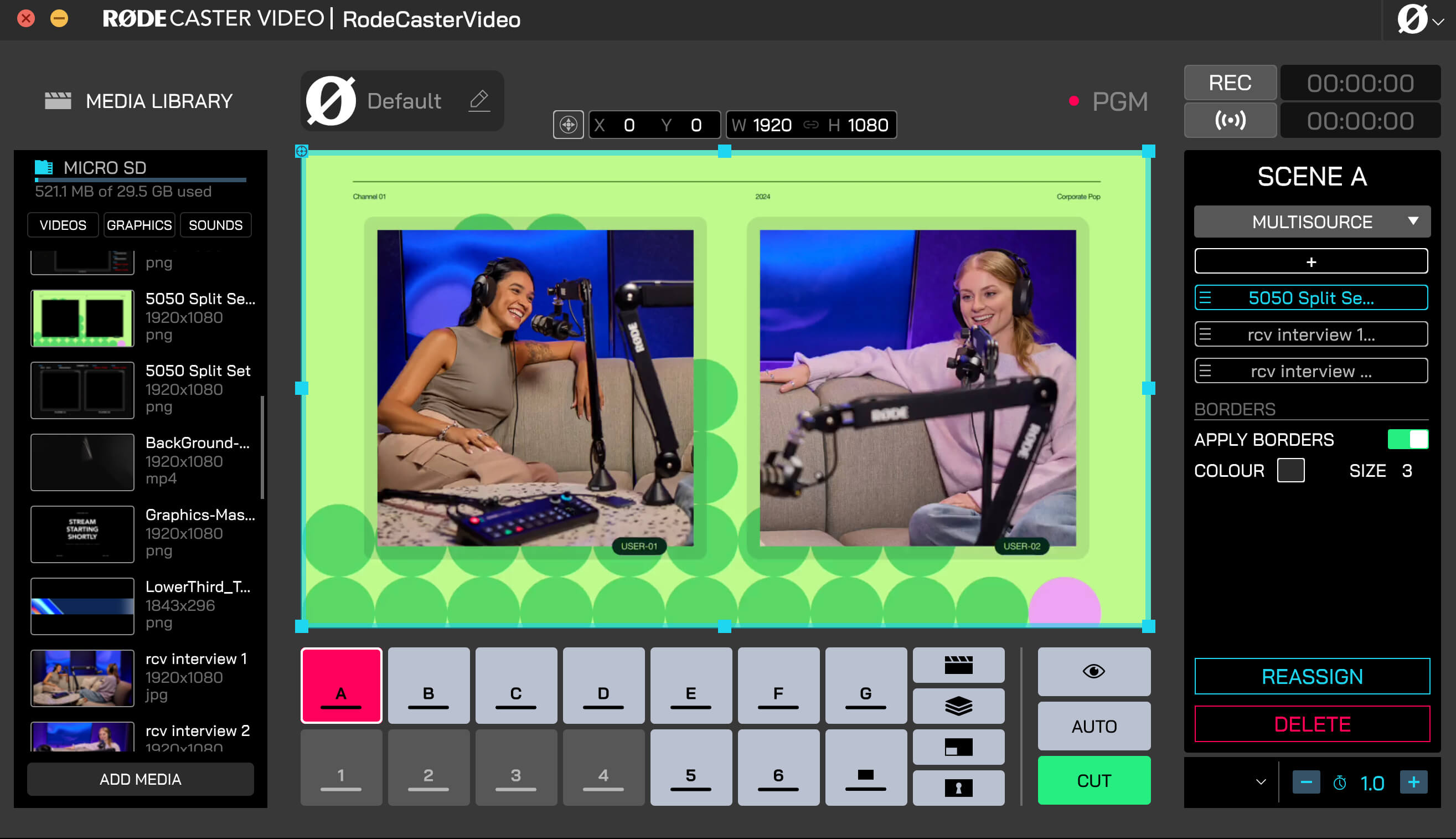Creare e Modificare Grafica con Figma
RØDE Modelli Figma
Per semplificarti la creazione di grafica da utilizzare con il tuo RØDECaster Video, abbiamo creato una gamma di grafiche su misura in una varietà di temi diversi che puoi utilizzare come sovrapposizioni, terzi inferiori, schermate di titolo e cornici per i tuoi layout multi-sorgente. Basta cliccare il pulsante qui sotto e seguire le istruzioni per modificare e scaricare le tue grafiche come file PNG con livelli trasparenti.
Con il tuo RØDECaster Video collegato al tuo computer (via Wi-Fi, Ethernet o USB 2), apri il Scene Builder all'interno di RØDE Central. Importa i tuoi file grafici semplicemente cliccando su “Aggiungi Media” dalla libreria multimediale sul lato sinistro, e poi cercando i file sul tuo computer.
Utilizzo di sottopancia, cartelli e sovrapposizioni
Una volta nella tua libreria multimediale, puoi cliccare sul pulsante della funzione Overlay (in modo che si illumini di blu) e trascinare i file che desideri utilizzare su uno dei sette pulsanti (A-G). Ora puoi abilitare una sovrapposizione premendo il pulsante della funzione Overlay e poi uno dei pulsanti Scena (A-G) sul tuo RØDECaster Video.
Quando abiliti una sovrapposizione, apparirà sopra il tuo feed del Programma live fino a quando non la disabiliti di nuovo. Questo è perfetto per titoli, sottopancia e grafica simile che vuoi mantenere sullo schermo, anche se stai cambiando angolazioni della telecamera sotto di essa.
-2633x1507-dab3e3a.jpg)
Utilizzo dei Modelli di Cornice in una Scena
Con i tuoi modelli di cornice caricati nella tua libreria multimediale, puoi aggiungerli alla tua scena seguendo questi passaggi:
- Fai clic su un pulsante Scena vuoto (A-G) e seleziona ‘Modello’ dal lato destro per iniziare a creare una scena su quel pulsante
- Sotto il menu a tendina ‘Layout’, seleziona il layout che corrisponde al modello di cornice che desideri utilizzare
- Sotto questo, fai clic su ciascuna delle cornici (A, B, C, D) e seleziona quali input o media desideri assegnare a esse
- Fai clic nuovamente sul menu a tendina ‘Layout’ e seleziona ‘Personalizzato’
- Fai clic sul lato sinistro del livello ‘BG’ e trascinalo in cima alla lista per portarlo in primo piano nella tua scena
- Trascina il tuo modello di cornice sul livello 'BG'